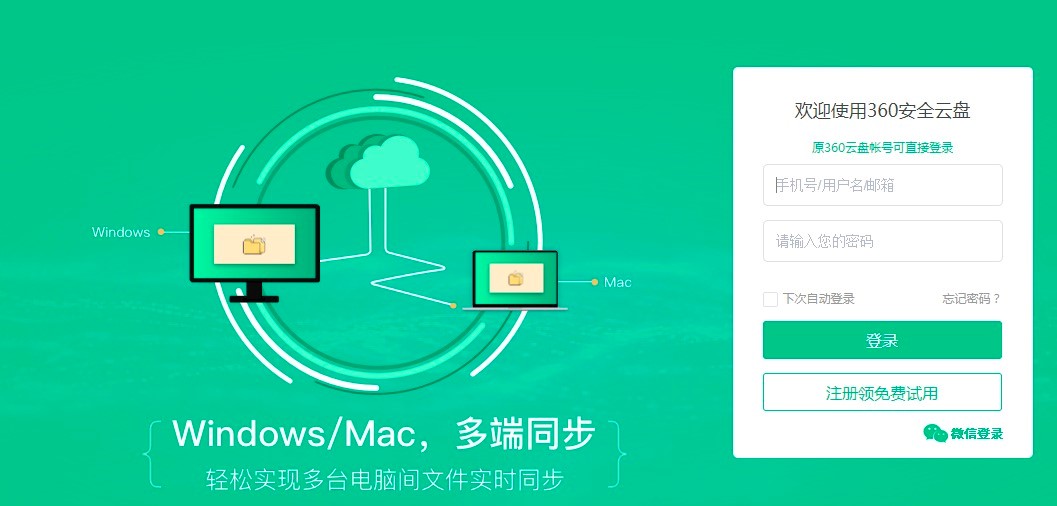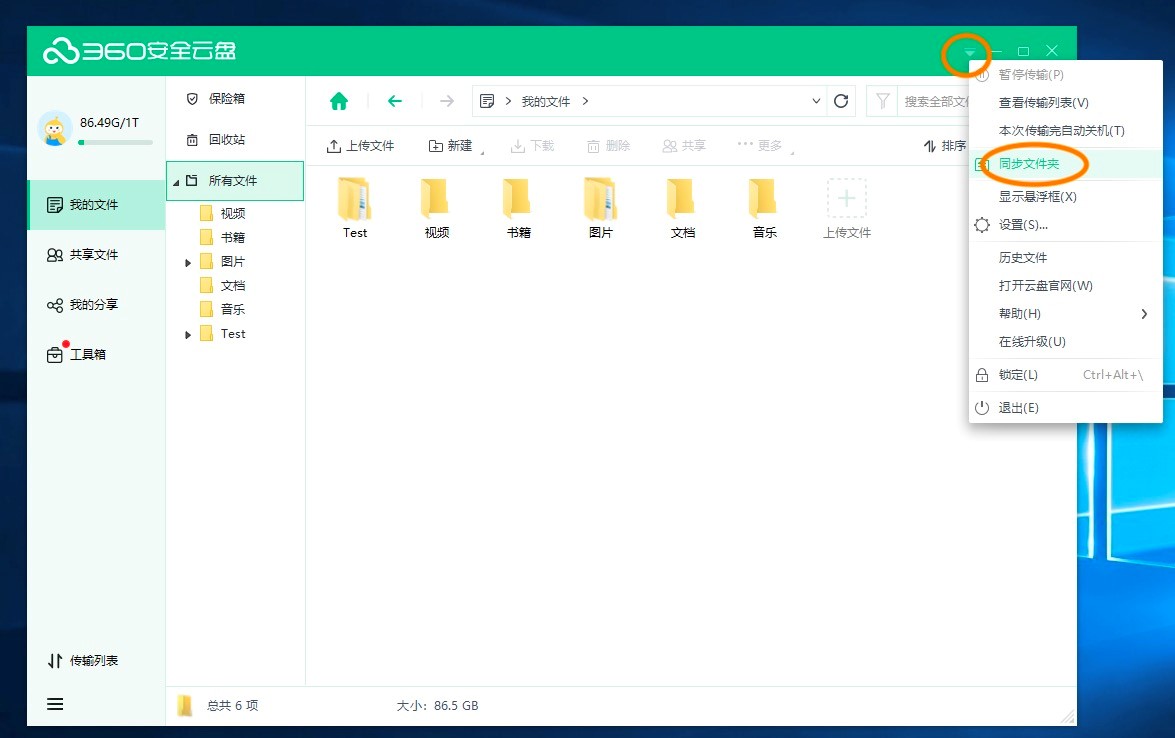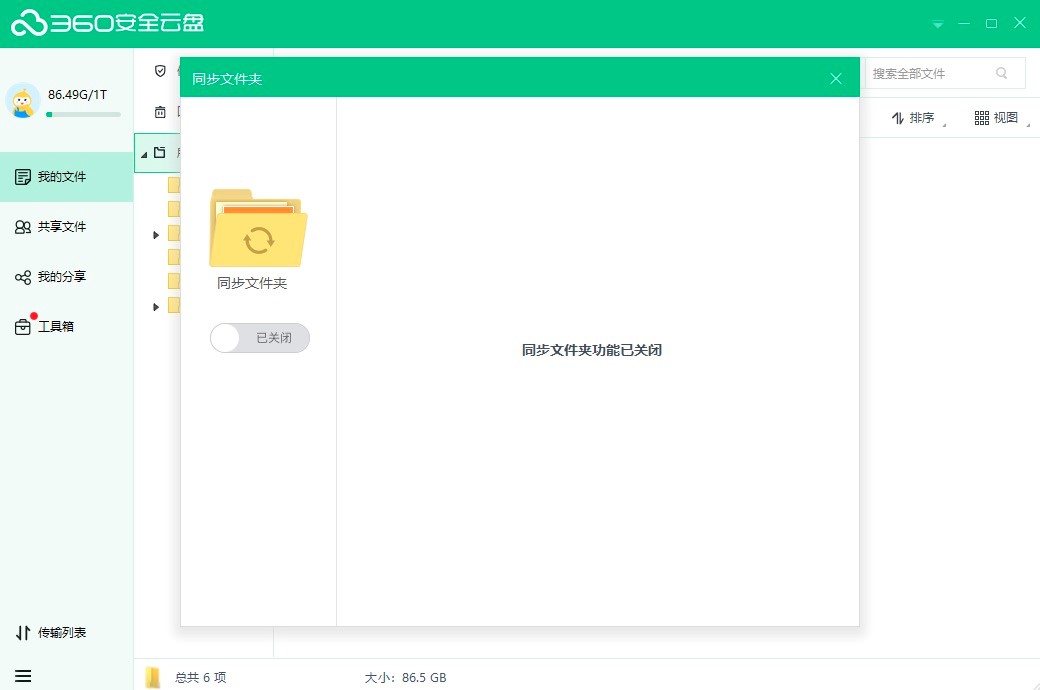提到网盘这样的工具,很多小伙伴都应该会想到的是某个通过限制下载速度为盈利的网盘软件。在我们眼里,网盘似乎就是我们用来存醋和分享的各种资源中转站。网盘这样一个产品如今已经发展出了很多分支,用户可根据之间的实际需求,来选择下载自己需要的网盘才是最可靠的。
软件介绍
360安全云盘是由360公司推出来的一款免费的网盘工具,该工具没有空间大小的限制,同我们常见的百度云、腾讯微云等等一样,都是国内比较好用的免费网络存储空间。通过使用360安全云盘,用户可以直接将各种文件资料,直接放在云盘上,这样无论用户走在哪里,只要通过网络,就能够直接下载使用网盘中的资料,实现随时随地的办公。360 云盘为每个用户提供36G的自由初始容量空间,并且可以无上限的使用。
软件功能
1. 文件存储:完成文件的上传和下载,提供更为方便、安全的云文件管理。。
2. 自动备份:有变化时自动上传本地文件,点击一下即可备份桌面。
3. 多终端同步:自动上传和下载文件,实现多台计算机之间的文件同步。
4. 文件搜索:支持搜索“我的文件”,快速方便地找到文件。
5. 文件分享:您可以在我的文件中链接分享文件。
6. 清理重复文件:能够帮助用户快速的清理重复文件,释放存储空间。
7. 保险箱:把文件存放在保险箱里更安全。
8. 文件共享:企业团队之间能够直接共享文件,协同用户一起办公。
9. 权限管理:在共享文件夹中,能够直接指定成员权限。
10. 成员管理:管理员能够直接创建团队,能够实现团队成员的编辑管理功能。
使用教程:
Windows客户端的同步文件夹如何打开、关闭、删除同步文件夹?
警示:同步功能文件修改、删除也会自动同步,使用同步功能如在本地整理完文件同步到云盘后顺手删除,会同步删除云盘的文件,哪怕是没有连网,连网后也会自动同步删除该同步目录的云盘文件,导致文件损失!
说明事项:Windows客户端的同步文件夹和同步版功能无法同时运行。
360安全云盘图二
1. 打开同步文件夹
第一步:在右上角菜单处,弹出下拉菜单,选择同步文件夹。
360安全云盘图三
第二步:显示同步文件夹功能说明。
360安全云盘图四
第三步:到达同步功能主界面,请注意这里的操作较多,需要熟悉。
左侧区域的1和2为开启同步和关闭同步,还可以定义同步时间。
上部区域为选择云端文件夹,第3可以添加,第4可以删除。
下部区域的5可以选择同步到本地的位置,可以自定义本地文件夹。
360安全云盘图五
2. 关闭同步文件夹
左侧区域关闭后,即可以关闭同步文件夹功能。但同步文件夹的设定并没有取消,打开后即可见。请注意如果不使用此功能,请打开此功能后,将上图第4的文件夹完全手动删除,否则该文件夹就会被同步占用,无法操作。然后再停用此功能。
360安全云盘图六